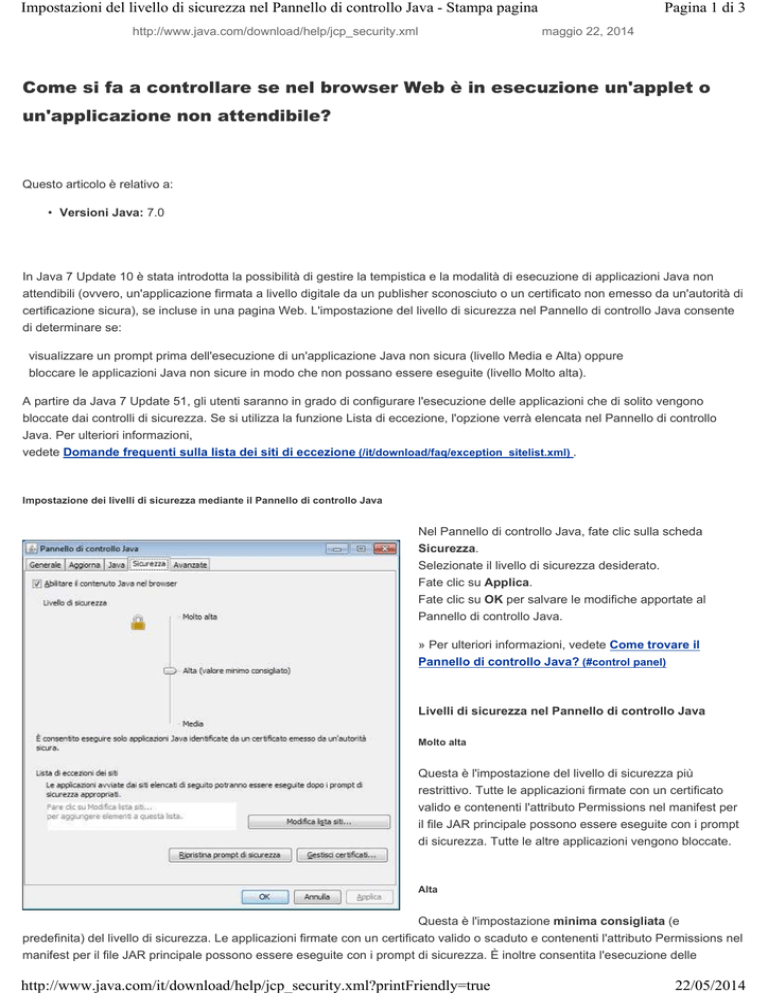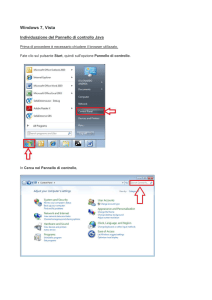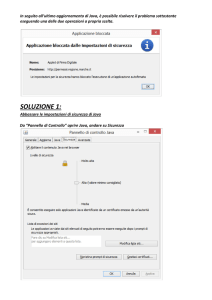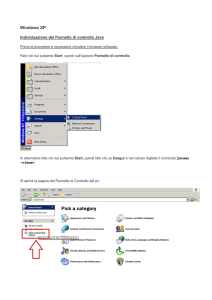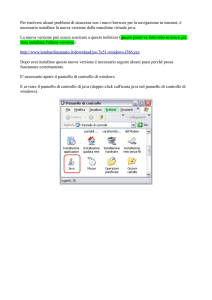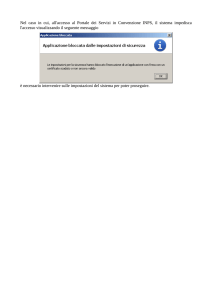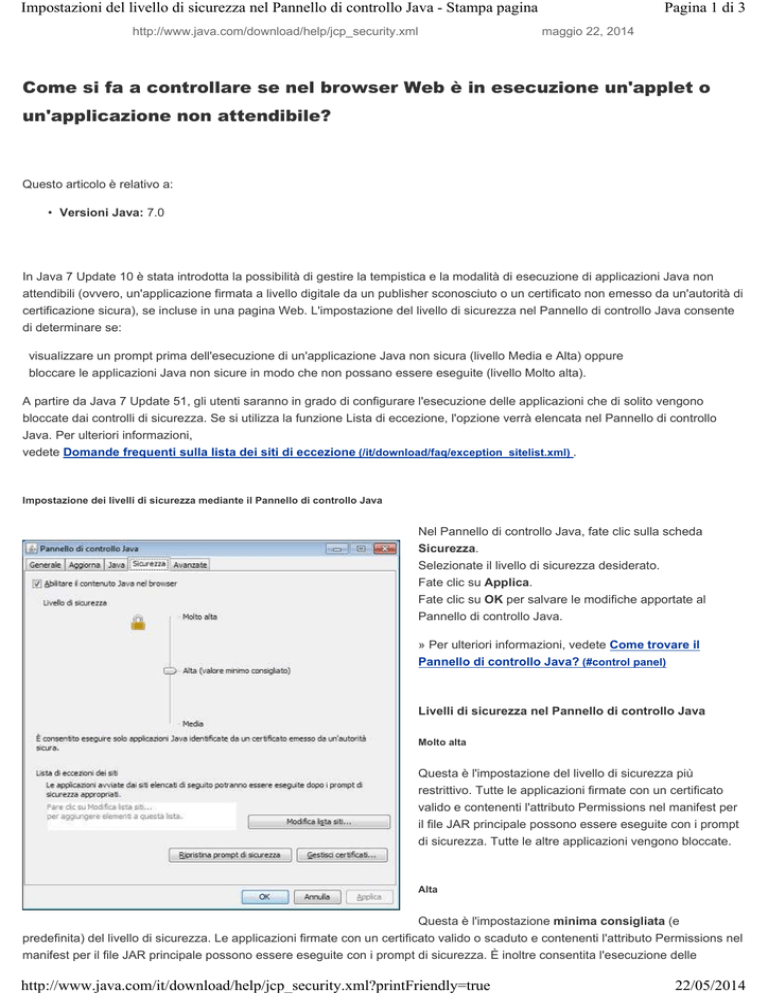
Impostazioni del livello di sicurezza nel Pannello di controllo Java - Stampa pagina
http://www.java.com/download/help/jcp_security.xml
Pagina 1 di 3
maggio 22, 2014
Come si fa a controllare se nel browser Web è in esecuzione un'applet o
un'applicazione non attendibile?
Questo articolo è relativo a:
• Versioni Java: 7.0
In Java 7 Update 10 è stata introdotta la possibilità di gestire la tempistica e la modalità di esecuzione di applicazioni Java non
attendibili (ovvero, un'applicazione firmata a livello digitale da un publisher sconosciuto o un certificato non emesso da un'autorità di
certificazione sicura), se incluse in una pagina Web. L'impostazione del livello di sicurezza nel Pannello di controllo Java consente
di determinare se:
visualizzare un prompt prima dell'esecuzione di un'applicazione Java non sicura (livello Media e Alta) oppure
bloccare le applicazioni Java non sicure in modo che non possano essere eseguite (livello Molto alta).
A partire da Java 7 Update 51, gli utenti saranno in grado di configurare l'esecuzione delle applicazioni che di solito vengono
bloccate dai controlli di sicurezza. Se si utilizza la funzione Lista di eccezione, l'opzione verrà elencata nel Pannello di controllo
Java. Per ulteriori informazioni,
vedete Domande frequenti sulla lista dei siti di eccezione (/it/download/faq/exception_sitelist.xml) .
Impostazione dei livelli di sicurezza mediante il Pannello di controllo Java
Nel Pannello di controllo Java, fate clic sulla scheda
Sicurezza.
Selezionate il livello di sicurezza desiderato.
Fate clic su Applica.
Fate clic su OK per salvare le modifiche apportate al
Pannello di controllo Java.
» Per ulteriori informazioni, vedete Come trovare il
Pannello di controllo Java? (#control panel)
Livelli di sicurezza nel Pannello di controllo Java
Molto alta
Questa è l'impostazione del livello di sicurezza più
restrittivo. Tutte le applicazioni firmate con un certificato
valido e contenenti l'attributo Permissions nel manifest per
il file JAR principale possono essere eseguite con i prompt
di sicurezza. Tutte le altre applicazioni vengono bloccate.
Alta
Questa è l'impostazione minima consigliata (e
predefinita) del livello di sicurezza. Le applicazioni firmate con un certificato valido o scaduto e contenenti l'attributo Permissions nel
manifest per il file JAR principale possono essere eseguite con i prompt di sicurezza. È inoltre consentita l'esecuzione delle
http://www.java.com/it/download/help/jcp_security.xml?printFriendly=true
22/05/2014
Impostazioni del livello di sicurezza nel Pannello di controllo Java - Stampa pagina
Pagina 2 di 3
applicazioni con i prompt di sicurezza quando non è possibile controllare lo stato di revoca del certificato. Tutte le altre applicazioni
vengono bloccate.
Media
Solo le applicazioni non firmate che richiedono tutte le autorizzazioni vengono bloccate. Tutte le altre applicazioni possono essere
eseguite con i prompt di sicurezza. Si sconsiglia di selezionare il livello di sicurezza Media in quanto rende il computer più
vulnerabile in caso di esecuzione di applicazioni non autorizzate.
Individuazione del Pannello di controllo Java - Versioni 7u40 e successive
A partire da Java 7 Update 40, potete individuare il Pannello di controllo Java mediante il menu Start di Windows.
• Aprite il menu Start di Windows
• Fate clic su Programmi
• Individuate la lista di programmi Java
• Fate clic su Configura Java per avviare il Pannello di controllo Java
Individuazione del Pannello di controllo Java - Versioni precedenti a Java 7 Update 40
Windows 8
Individuazione del Pannello di controllo tramite la ricerca
• Premete il tasto logo Windows + W per aprire il pulsante di accesso rapido Cerca per cercare le impostazioni
oppure
trascinate il puntatore del mouse sull'angolo inferiore destro della schermata, quindi fate clic sull'icona Cerca.
• Nella casella di ricerca, digitate Pannello di controllo Java.
• Fate clic sull'icona Java per aprire il Pannello di controllo Java.
Windows 7, Vista
• Fate clic sul pulsante Start, quindi sull'opzione Pannello di controllo.
• In Cerca nel Pannello di controllo, digitate Pannello di controllo Java.
• Fate clic sull'icona Java per aprire il Pannello di controllo Java.
Windows XP
• Fate clic sul pulsante Start, quindi sull'opzione Pannello di controllo.
• Fate doppio clic sull'icona Java per aprire il Pannello di controllo Java.
Mac OS X 10.7.3 e versioni successive
• Fate clic sull'icona Apple nella parte in alto a sinistra dello schermo.
• Selezionate Preferenze di sistema
• Fate clic sull'icona Java per accedere al Pannello di controllo Java.
http://www.java.com/it/download/help/jcp_security.xml?printFriendly=true
22/05/2014
Impostazioni del livello di sicurezza nel Pannello di controllo Java - Stampa pagina
Pagina 3 di 3
Si potrebbe essere interessati anche a:
• Suggerimenti per utilizzare Java in sicurezza (/it/download/faq/security-tips.xml)
http://www.java.com/it/download/help/jcp_security.xml?printFriendly=true
22/05/2014